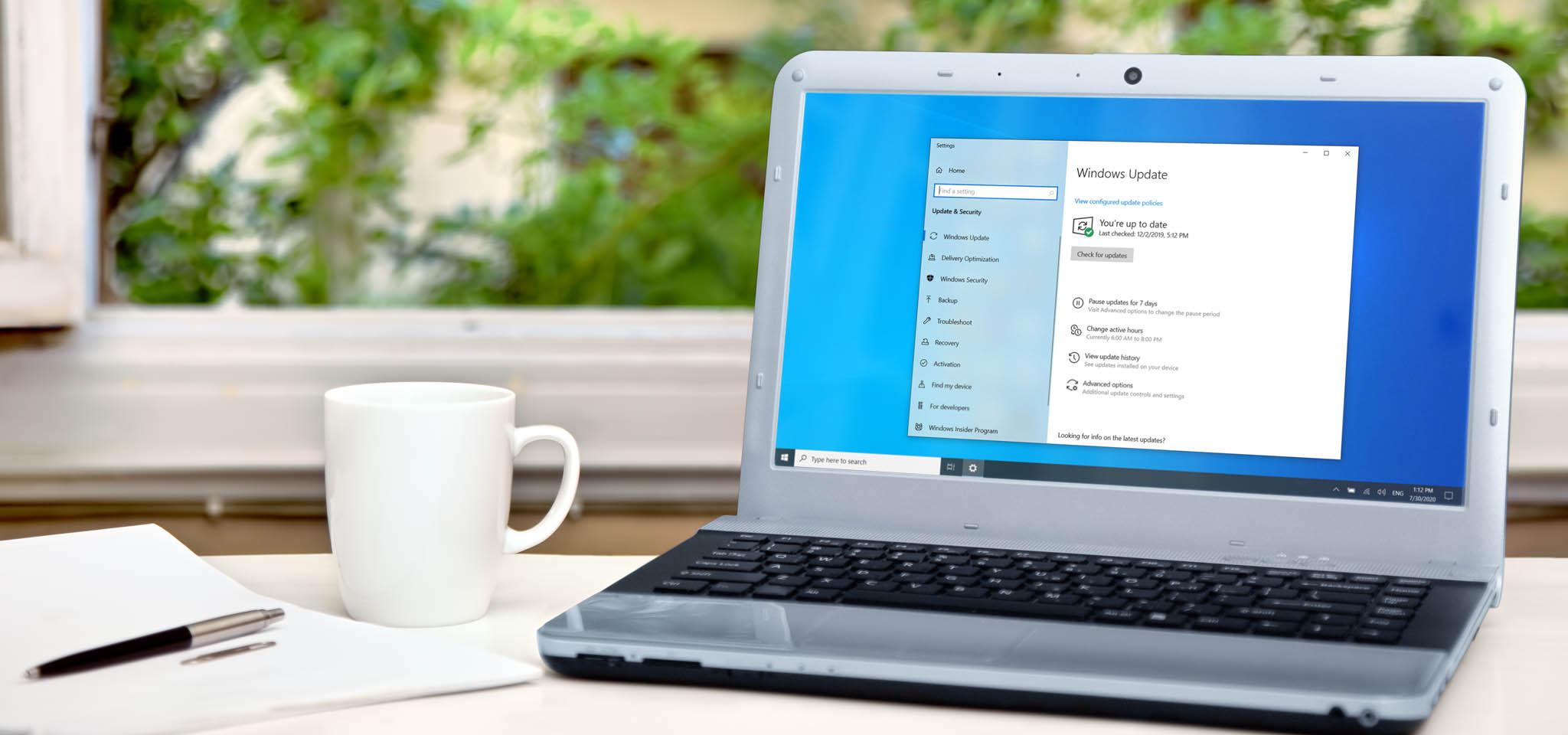- Elige el modo de energía adecuado (eficiencia, equilibrado o máximo) para priorizar consumo o rendimiento en cada momento.
- Ajusta pantalla y suspensión: los nuevos valores predeterminados reducen consumo en Modern Standby y S3.
- Personaliza planes y usa herramientas como PowerSwitcher para cambiar perfiles en segundos.
- Compleméntalo con ajustes de juego (GPU, VRR, Modo de juego, Auto HDR) para mejorar la experiencia.

Si notas que tu PC va lento o la batería de tu portátil no rinde como esperas, la clave puede estar en los modos de energía de Windows. Elegir bien entre eficiencia, equilibrio o potencia máxima marca la diferencia tanto en autonomía como en velocidad.
En Windows 11 (y también en Windows 10), puedes decidir qué priorizar: la mejor duración de batería, el mejor rendimiento o un término medio. A continuación te explicamos, con detalle y sin rodeos, cómo cambiar el modo de energía, qué ajustes tocar de pantalla y suspensión, cuándo activar el modo de máximo rendimiento y qué trucos extra aplicar para acelerar el equipo, incluidos varios pensados para jugar.
Qué son los modos de energía y por qué importan
Los modos de energía controlan la forma en que Windows gestiona el hardware para equilibrar consumo y rapidez; en la práctica, definen si el sistema va a conservar batería o a ofrecer rendimiento inmediato cuando pisas el acelerador.
En Windows 11 verás opciones como «Mejor eficiencia energética», «Equilibrado» o «Máximo rendimiento», y la elección decide cuánto reduce Windows la actividad en reposo o cuánto recorta las latencias internas al exigir potencia al procesador y la gráfica.
Ese comportamiento es especialmente relevante en escenarios exigentes (edición de vídeo, diseño 3D, juegos), donde conviene minimizar las llamadas microlatencias: esos momentos en que el sistema detecta que un componente necesita más energía y tarda un instante en dársela; con el perfil adecuado es posible eliminar o reducir ese desfase.
Cómo cambiar el modo de energía en Windows 11
Cambiar de perfil en Windows 11 es muy sencillo: abre Inicio > Configuración > Sistema > Energía y batería y, en la sección «Modo de energía» (o «Modo de encendido» en algunos equipos), elige la opción que mejor encaje con lo que haces en ese momento. Si quieres profundizar en las opciones relacionadas con energía y baterías, revisa también las soluciones de energía disponibles.
Si buscas estirar al máximo la autonomía, selecciona «La mejor eficiencia energética»; para no complicarte, «Equilibrado» es un buen término medio; y si necesitas un impulso claro, elige «Máximo rendimiento». En portátiles, recuerda que los perfiles más agresivos consumirán más batería.
Con Windows 11 también se ha mejorado la gestión automática según la fuente de alimentación: en muchos equipos, cuando conectas el cargador, el sistema es capaz de aplicar un modo más potente de manera automática, aunque en PC de sobremesa esa conmutación no siempre está disponible.

Cambiar rápidamente el modo en Windows 10
En Windows 10 puedes ajustar el modo de energía desde el área de notificación: pulsa el icono de la batería en la barra de tareas y desplaza el control deslizante hacia la izquierda o la derecha para priorizar batería o rendimiento.
Ten en cuenta una nota importante: esta opción no aparece en todos los equipos con Windows 10, depende del hardware y del fabricante. Además, tu PC debe tener instalada la versión 1703 o posterior para que el control deslizante esté disponible.
Planes de energía y opciones avanzadas
Además de los modos, Windows mantiene los tradicionales «planes de energía», que son colecciones de ajustes del sistema y del hardware. Puedes elegir uno estándar o crear un plan personalizado y afinarlo a tu gusto.
Para gestionarlos, busca «Elegir un plan de energía» desde el cuadro de búsqueda de Windows y abre la opción; selecciona el plan que quieras y pulsa «Cambiar configuración del plan». Desde ahí puedes ajustar el apagado de pantalla o la suspensión de forma básica y, si necesitas detalle, entrar en «Cambiar configuración avanzada de energía».
En las opciones avanzadas podrás tocar, por ejemplo, el comportamiento del botón de encendido, la administración de energía del procesador, el estado de suspensión o el disco duro. Cuando termines, recuerda aplicar los cambios con «Aplicar» y «Aceptar» para que queden guardados.
Pantalla, suspensión e hibernación: valores y ajustes recomendados
Microsoft ha ajustado los valores predeterminados de pantalla y suspensión para reducir consumo cuando el equipo está inactivo, así que te interesa conocer dónde se cambian y qué cifras entran en juego en dispositivos modernos. Puedes ir a Inicio > Configuración > Sistema > Inicio/Apagado > Pantalla, suspensión y tiempos de hibernación.
Ahí encontrarás dos ajustes clave: «Apagar mi pantalla después de» y «Poner mi dispositivo en suspensión después de». Puedes definir tiempos distintos para cuando el equipo está con batería o enchufado, lo cual es esencial para equilibrar autonomía y comodidad.
En «Dispositivos modernos en modo de espera» (Modern Standby), los nuevos valores predeterminados ajustados por Microsoft quedan así frente a los originales, para que sepas en qué punto estás:
- Con batería: «apagar la pantalla» pasa de 4 a 3 minutos; «entrar en suspensión» pasa de 4 a 3 minutos.
- Con el equipo enchufado: «apagar la pantalla» pasa de 10 a 5 minutos; «entrar en suspensión» pasa de 10 a 5 minutos.
En «Dispositivos S3» (el estado de suspensión tradicional), los nuevos valores predeterminados quedan así frente a los anteriores:
- Con batería: «apagar la pantalla» pasa de 5 a 3 minutos; «entrar en suspensión» pasa de 15 a 10 minutos.
- Con el equipo enchufado: «apagar la pantalla» pasa de 10 a 5 minutos; «entrar en suspensión» pasa de 30 a 15 minutos.
Estos cambios reducen aún más el consumo mientras no usas el ordenador, algo que sobre todo agradecerás en portátil; aun así, ajusta los tiempos a tu rutina para evitar que la pantalla se apague demasiado rápido mientras lees o consultas contenido.
Modo «Máximo rendimiento»: cuándo activarlo
El modo «Máximo rendimiento» está concebido para reducir o eliminar las microlatencias de gestión energética y entregar potencia sin concesiones; es ideal si trabajas con hardware potente o tareas exigentes como edición de vídeo o 3D.
Para activarlo en Windows 11, ve a Inicio > Configuración > Sistema > Energía y batería y, en «Modo de energía», elige «Máximo rendimiento». Con ello, el sistema prioriza la respuesta inmediata frente a la eficiencia, lo que puede traducirse en una máquina más ágil al abrir proyectos pesados o al compilar.
Ojo si usas portátil: este modo puede agotar la batería con rapidez. Lo más sensato es usarlo cuando estés conectado a la corriente y volver a un perfil equilibrado cuando necesites autonomía.
Atajos para cambiar de plan: PowerSwitcher
Si cambiar de plan te parece un rollo por la cantidad de clics, una utilidad ligera como PowerSwitcher te lo deja en dos toques: despliegas su menú en la bandeja del sistema y eliges el plan que quieras, sin perder tiempo en pantallas de configuración.
PowerSwitcher es gratuita, está en Microsoft Store y en su repositorio de GitHub, y detecta de forma automática todos tus planes de energía. Su icono aparece en el área de notificación (junto al reloj), desde donde puedes seleccionar el perfil deseado.
Si te gustan los atajos de teclado, puedes habilitar uno (por ejemplo, Mayús + Win + L) para mostrar el selector rápidamente. Además, permite cambiar planes automáticamente según la fuente de alimentación: alto rendimiento con el cargador y equilibrado o economizador en batería.
En Windows 10 esta automatización es especialmente útil porque el sistema no siempre gestiona de serie ese cambio; en Windows 11, la gestión energética ha mejorado, pero sigue siendo práctico tener el switcher a mano para forzar el perfil que te conviene en cada momento.
Mejoras para jugar en Windows 11 que complementan el modo de energía
Si tu prioridad son los juegos, además de activar «Máximo rendimiento» hay varios ajustes de Windows que se notan en fotogramas y latencia. Todos son integrados, sin instalar nada raro. Si quieres profundizar en cómo reducir latencia y mejorar la fluidez, consulta cómo reducir el input-lag.
Empieza por comprobar el Modo de juego: ve a Configuración > Juegos > Modo de juego y asegúrate de que está activado para priorizar recursos y minimizar procesos en segundo plano.
Activa la «Programación de GPU acelerada por hardware» y la «Frecuencia de actualización variable (VRR)» desde Configuración > Sistema > Pantalla > Gráficos > Configuración avanzada de gráficos. Si tu monitor es compatible, notarás menos tearing y una sensación más fluida.
Si tu equipo tiene gráfica integrada y dedicada, fija la GPU de alto rendimiento para cada juego: entra en Configuración > Sistema > Gráficos, selecciona el ejecutable y elige «Alto rendimiento» en «Preferencias de GPU».
Para exprimir frames, algunos usuarios desactivan «Integridad de la memoria» (aislamiento del núcleo) en Seguridad de Windows > Seguridad del dispositivo > Detalles de aislamiento del núcleo, y desmarcan «Virtual Machine Platform» en Configuración > Sistema > Características opcionales > Más características de Windows. Es una decisión con impacto en seguridad: úsalo solo si lo necesitas y vuelve a activarlo después.
Guarda tus juegos en una unidad secundaria si tienes dos SSD; así reduces la competencia de E/S con el sistema y mejoras tiempos de carga. Y ya que estás, ajusta la tasa de refresco a la máxima que soporte tu monitor en Configuración > Sistema > Pantalla > Pantalla avanzada.
Recorta bloatware y deshabilita aplicaciones de inicio para liberar recursos: abre el Administrador de tareas y desactiva el arranque de lo que no uses. Cuantos menos procesos, más margen para que el juego ocupe CPU y memoria.
Si tu pantalla es compatible, activa Auto HDR en Configuración > Sistema > Pantalla > HDR para ganar color y contraste sin coste apreciable de rendimiento, y habilita «Optimizaciones para juegos en ventana» en Configuración > Sistema > Gráficos para reducir latencia en juegos en ventana o sin bordes.
En equipos Copilot+ con soporte, prueba «Súper resolución automática» (Auto SR) en Configuración > Sistema > Gráficos para aumentar resolución y fluidez en juegos compatibles mediante IA, sabiendo que su disponibilidad aún es limitada.
Por último, recuerda que ningún ajuste obra milagros: si la GPU o la CPU se te quedan cortas, valora una mejora de hardware estratégica (gráfica, RAM, SSD) para lograr un salto claro de rendimiento.
Si no te aparece el ajuste de modo de energía
En algunos equipos el selector de «Modo de energía» puede no estar disponible. Antes de volverte loco, revisa que Windows esté actualizado desde Configuración > Windows Update y reinicia el sistema; después, vuelve a comprobar la sección de Energía y batería. Si persiste el problema, consulta la solución para el error de estado de energía del controlador que puede afectar a la visibilidad del selector.
Ya tienes el mapa completo para ajustar Windows a tu forma de trabajar o jugar: elige el perfil de energía que mejor te encaje, afina pantalla y suspensión, usa planes personalizados si lo necesitas, apóyate en utilidades como PowerSwitcher para cambiar en dos clics y remata con los ajustes específicos para juegos y alto rendimiento. Con los perfiles correctos activos en el momento adecuado, tu equipo será más ágil cuando toca y más eficiente cuando descansas.